以下の内容を英語から日本語に翻訳します。すべてのフォーマットを保持してください:
1000000と10000が同じように見えるスプレッドシートを見つめたことはありませんか?あなただけではありません。ビジネスにおいて、クリーンなデータ表現は「あったらいいな」ではなく、コストのかかるミスを防ぐものです。目を疲れさせる数字をカンマで修正しましょう(そしてExcelmaticでこれを完全に自動化する方法をお見せします)。
カンマが思っている以上に重要な理由
小さなカンマが大きな役割を果たします:
- 誤読を防ぐ:$1,000,000と$1000000?前者が常に勝ちます。
- プロフェッショナリズムを高める:フォーマットされた報告書はクライアントの信頼を得ます。
- 時間を節約:カンマがあると「1M」を脳が速く処理します。
方法1:ワンクリックフォーマット(初心者向け)
- 数値セルをハイライト
- フォーマット > 数値 > 数値をクリック
- ジャストインタイムでカンマが表示
プロのヒント:デフォルトで小数点以下2桁が追加されます。整数が必要ですか?方法2をお試しください。
方法2:カスタムフォーマット(こだわり派向け)
通貨記号や小数点なしが必要ですか?
- セルを選択
- フォーマット > 数値 > カスタム数値フォーマットに移動
- 入力:
#,###で千単位をクリーンに$#,###でドル表示#,###.00で正確な小数点
ここがすごい:一度設定すれば、永遠に再利用可能。
方法3:TEXT関数(数式好き向け)
「収益:$1,000,000」のようにテキスト内で数値が必要な場合:
=TEXT(B2,"$#,###")
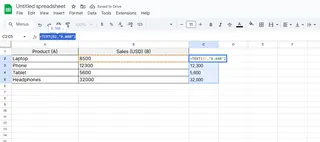
警告:出力はテキストになるため、計算には不向きです。
ゲームチェンジャー:Excelmaticで自動化
多くのガイドが教えない秘密—手動フォーマットはすぐに面倒になります。Excelmaticなら:
- 生データをインポート
- 「カンマで数値をフォーマット」と指示
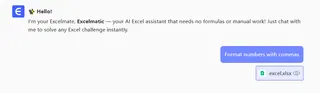
- AIがすべてを処理—メニューも数式も不要
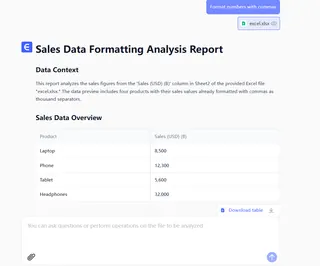
他の人がクリックに時間を浪費する間、あなたは以下を手に入れます:
✅ 自動カンマ挿入
✅ スマートな小数点検出
✅ レポート全体のスタイル一貫性
実例:SaaSチームはExcelmaticの自動フォーマットで報告書準備時間を80%削減。
プロのトラブルシューティング
- カンマがない? セルが「プレーンテキスト」形式か確認
- 地域設定が違う? ロケール設定を調整(国によってはピリオドを使用)
- データが混在?
=IF(ISNUMBER(A1),TEXT(A1,"#,###"),A1)を使用
完璧さが求められる場合
ミッションクリティカルな報告書には:
- Excelmaticのバッチ処理でブック全体をフォーマット
- ルールを設定(例:「すべての財務タブにカンマを追加」)
- 自動更新をスケジュールして新しいデータを即時フォーマット
最終結論
手動方法も機能しますが、なぜカンマの面倒を見る必要がありますか?Excelmaticは数値をフォーマットするだけでなく、CRM、広告プラットフォーム、データベースと連携して生のメトリクスを役員会議対応のダッシュボードに変えます。
無料で試す:3,000以上のチームが最も面倒なスプレッドシート作業を自動化する方法をご覧ください。






